نحوه Snapshot گرفتن از ماشین مجازی در ESXI
Snapshot چیست ؟
Snapshot در محیطهای مجازیسازی مانند VMware ESXi یک قابلیت بسیار مفید است که به شما امکان میدهد وضعیت فعلی یک ماشین مجازی (VM) را در یک لحظه خاص ذخیره کنید. این وضعیت شامل تنظیمات، دادهها و حتی حالت حافظه (RAM) ماشین مجازی میشود. Snapshot به شما این امکان را میدهد که در صورت نیاز، ماشین مجازی را به همان حالت بازگردانید.
ساختار Snapshot
از زمان گرفتن Snapshot اطلاعات در دیسک دوم نوشته می شود. پس زمانی که شما گزینه بازگرداندن Snapshot را اجرا می کنید شما را تنها به دیسک اول منتقل می کند و کار خاص دیگری انجام نمی دهد. در دیسک جدید تنها تغییرات را یادداشت می کند، برای همین دیسک بوجود آمده Snapshot مانند دیسک Thin می ماند ولی باید بدانید که دیسک آن در اصل Sparse است. فقط در نظر داشته باشید که این دیسک می تواند به اندازه دیسک مادر بزرگ شود که در اینصورت سرعت ماشین مجازی بسیار پایین خواهد آمد.
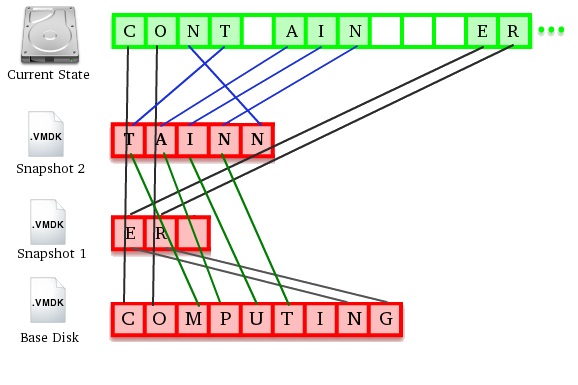
نحوه Snapshot گرفتن
برای اینکه بتوان Snapshot از ماشین مجازی بگیریم مراحل زیر را طی نمایید:
ابتدا به محیط وب ESXI وارد شوید، با استفاده از نام کاربری و رمز عبور خود، به سرور ESXi متصل شوید.
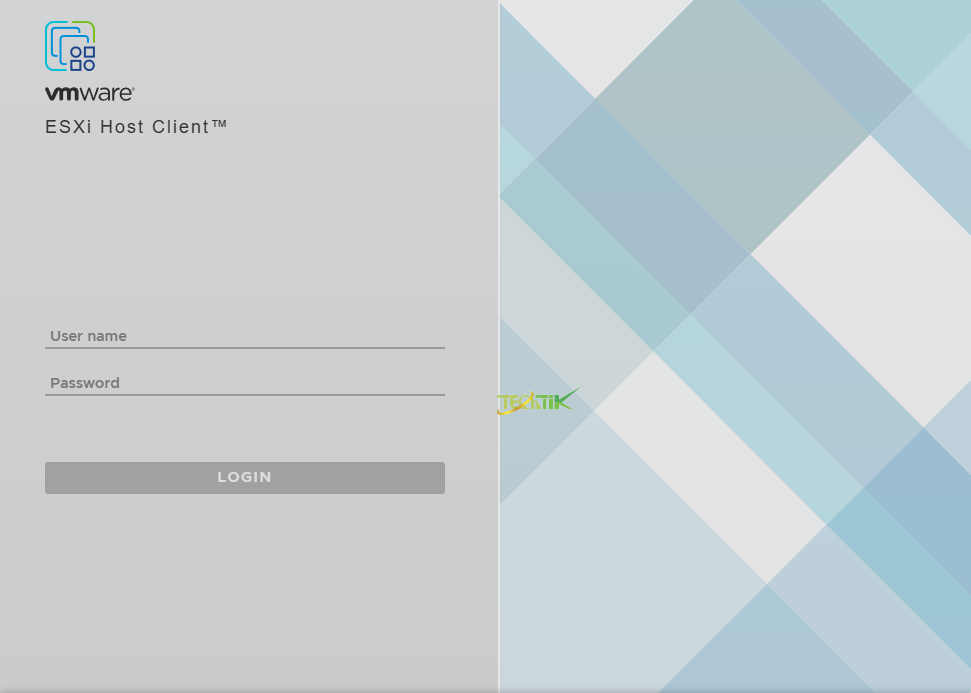
وارد قسمت Virtual Machines شوید، VM مورد نظر انتخاب کنید.
از منو Actions گزینه Snapshots سپس Take snapshot را انتخاب کنید.
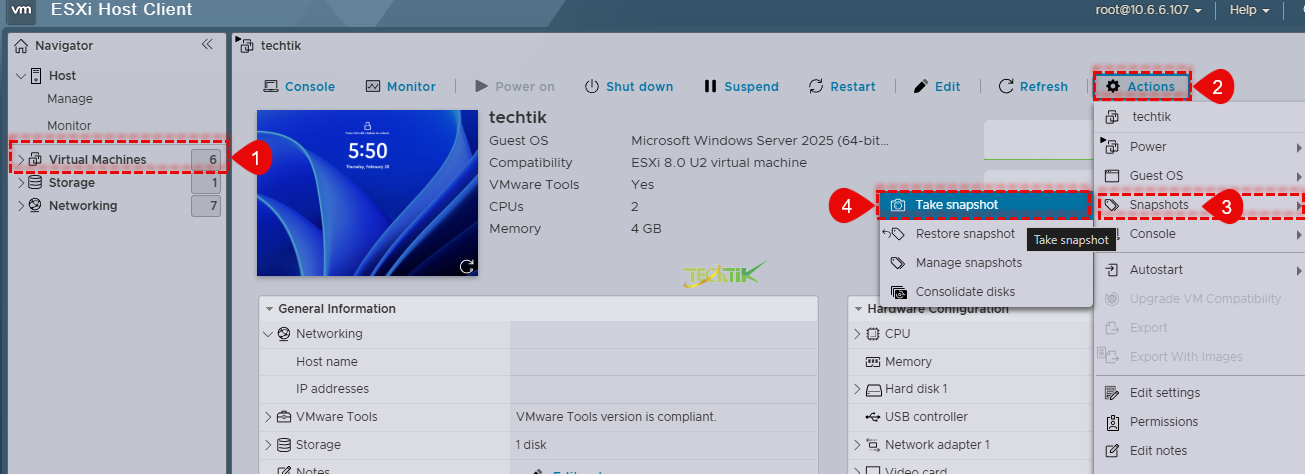
1- در قسمت Name یک نام را وارد نمایید.
2- در کادر Description توضیحات مختصری را برای Snapshots میتوان وارد کرد.
3 -گزینه Snapshot the virtual machine’s memory از اطلاعات درون حافظه نیز اقدام به تهیه Snapshot می کند بدین ترتیب محتویات RAM در یک فایل با پسوند vmsn. نوشته میشود.
4- گزینه (Quiesce guest file system (Needs VMware Tools installed اگر این گزینه را انتخاب کنید، سیستم فایل مهمان قبل از Snapshot فریز میشود تا دادهها در حالت ثابتی ذخیره شوند. نیازمند نصب VMware Tools میباشد.
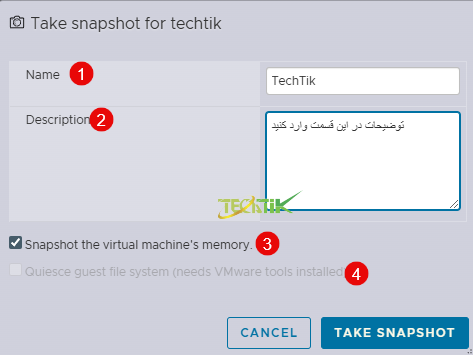
نحوه بازگرداندن Snapshots
اگر نیاز به بازگرداندن ماشین مجازی به حالت Snapshot داشتید، کافیه از منو Actions گزینه Snapshots سپس گزینه Manage Snapshots را انتخاب کنید.
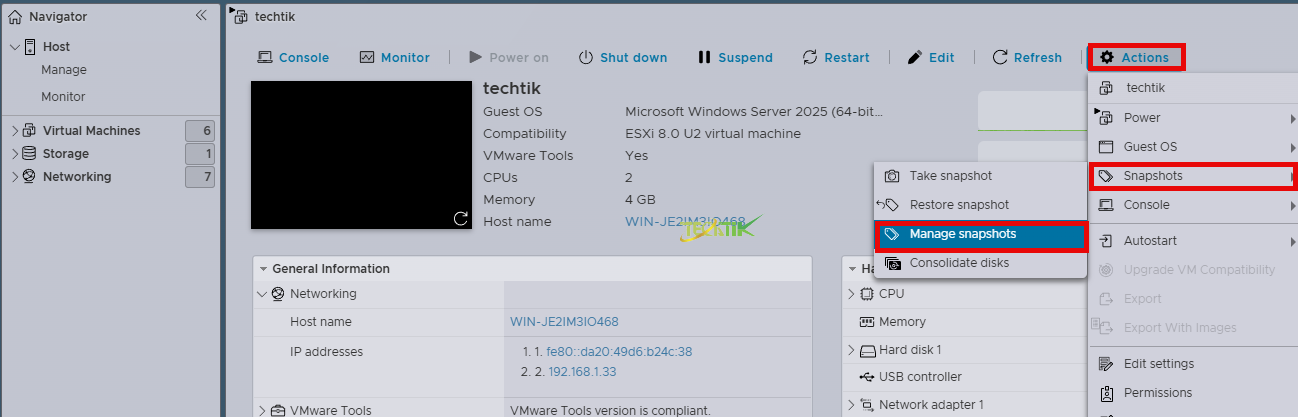
در پنجره باز شده Snapshot هایی که گرفتیم مشاهده میکنیم.
من در این سناریو 3 تا Snapshot گرفتم، برای اینکه Snapshot مورد نظر برگردونم کافیه انتخاب سپس گزینه Restore snapshot از منو بالا انتخاب کنیم.
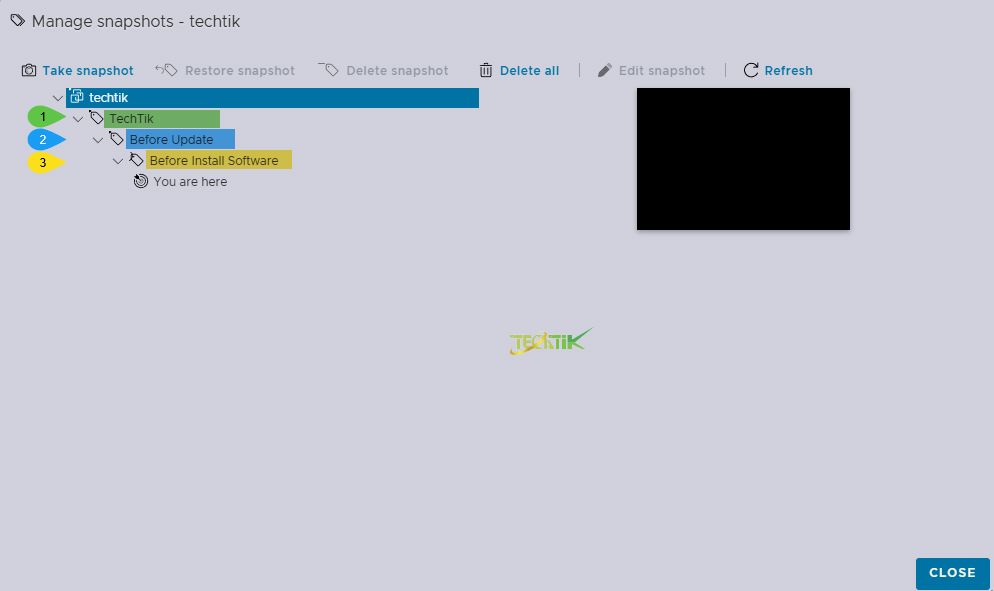
حذف Snapshot
اگر Snapshot دیگر مورد نیاز نبود، میتوانید آن را حذف کنید.
به این نکته هم توجه داشتید که طبق Document های خود VMware عمر Snapshot حداکثر بهتر است 2 تا 3 روز باشد.
برای حذف Snapshot هایی که گرفتیم کافیه از همین پنجره Manage Snapshots باید Snapshot مورد نظر را انتخاب و گزینه Delete Snapshot انتخاب کنید.
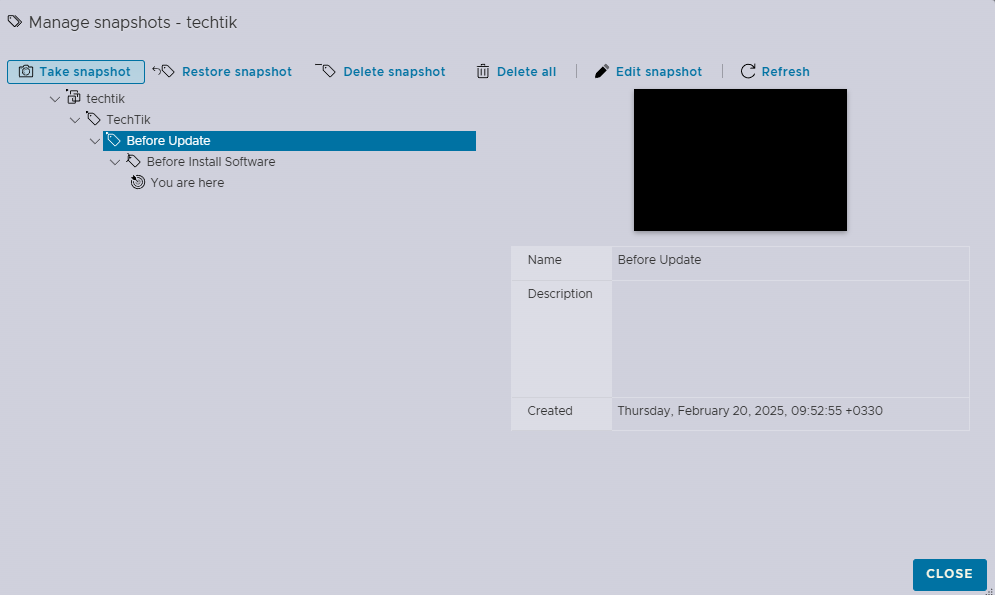
فایل های ایجاد شده Snapshot
۱. فایلهای دیسک مجازی (VMDK)
- فایلهای اصلی دیسک مجازی ماشین مجازی (با پسوند
.vmdk) بهطور مستقیم تغییر نمیکنند، اما فایلهای جدیدی به نام delta files یا child disks ایجاد میشوند.
این فایلها با نامهایی مانند:
vmname-000001-delta.vmdkvmname-000002-delta.vmdk
این فایلها تغییرات بعد از Snapshot را ذخیره میکنند. هر بار که یک Snapshot جدید میگیرید، یک فایل delta جدید ایجاد میشود.
۲. فایل حافظه (RAM)
اگر گزینه Snapshot the virtual machine’s memory را هنگام گرفتن Snapshot انتخاب کرده باشید، یک فایل با پسوند .vmsn ایجاد میشود.
این فایل حاوی وضعیت حافظه (RAM) ماشین مجازی در لحظه Snapshot است.
نام فایل معمولاً به این شکل است:
vmname-Snapshot1.vmsn
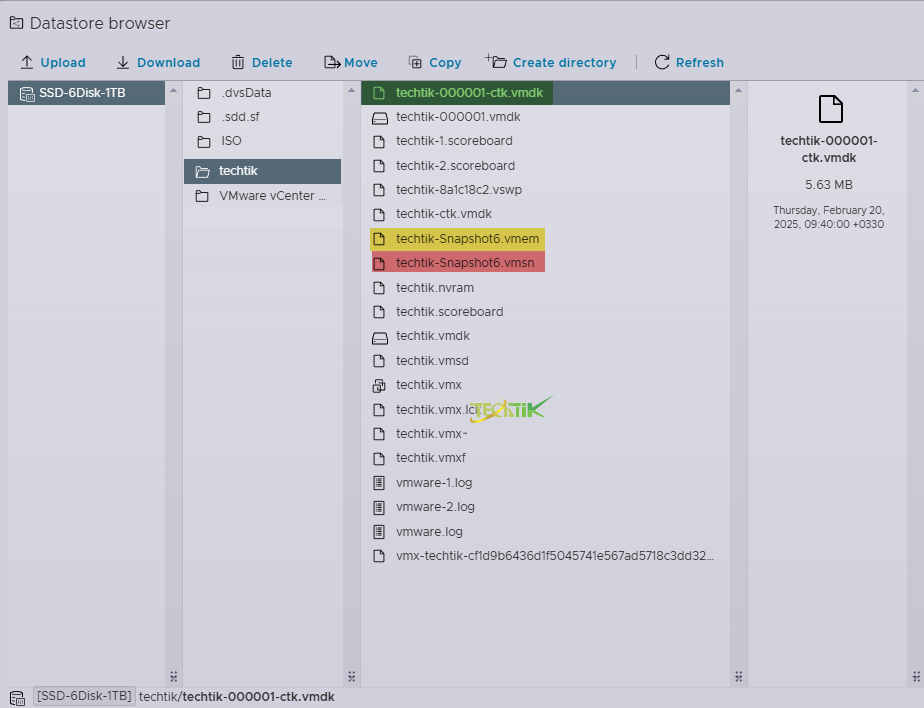
نکات مهم
- Snapshotها نباید به عنوان جایگزین Backup استفاده شوند. Snapshotها فقط برای تغییرات موقت و تستها مناسب هستند.
- حذف Snapshotها به صورت منظم: نگهداشتن Snapshotها برای مدت طولانی میتواند باعث افزایش حجم فایلهای ماشین مجازی و کاهش عملکرد شود.
- تأثیر Snapshot بر عملکرد: داشتن Snapshotهای متعدد میتواند بر عملکرد ماشین مجازی تأثیر بگذارد، بنابراین بهتر است پس از اتمام کار، Snapshotها را حذف کنید.


باسلام
در esxi ماشین های مجازی که در دیتا استور دوم قرار دارند هنگام گرفتن snapshot خطا مشاهده می شود، اما ماشین های مجازی که در دیتا استور اول قرار دارند مشکلی هنگام گرفتن snapshot وجود نداره، فضای کافی هم روی دیتا استور دوم وجود داره
با سلام
ممنون از توضیحات بسیار خوب و آموزنده شما.